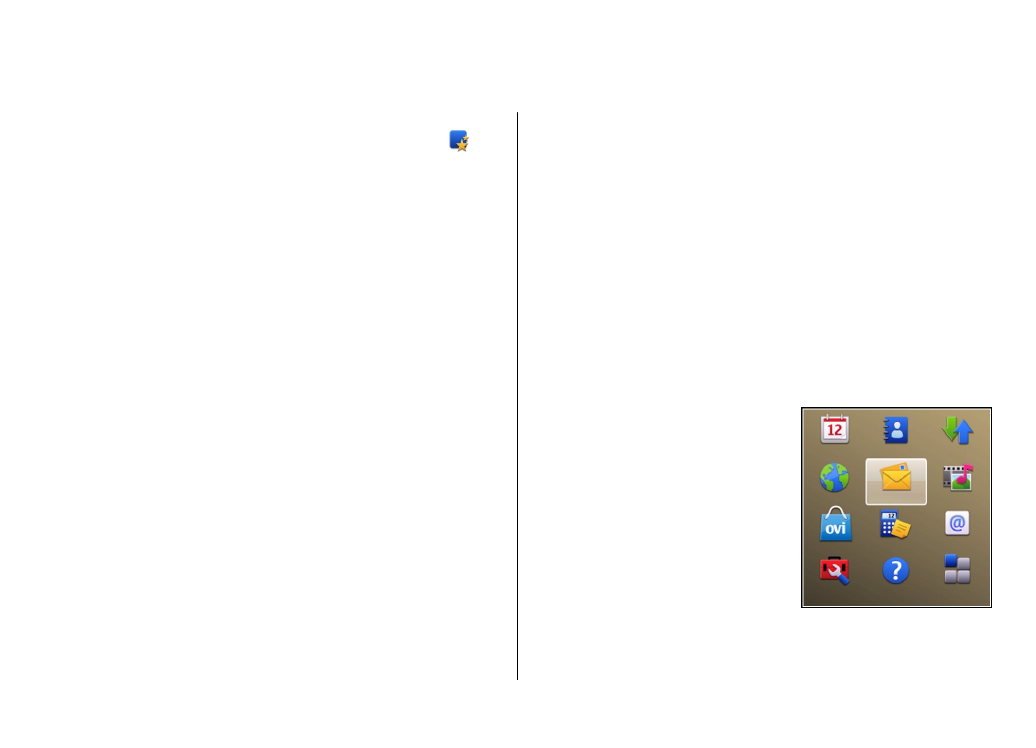
Valikko
>
Ohj.paneeli
>
Ohj. asetus
.
Ohjatun asetustoiminnon avulla voit määrittää sähköposti-
ja yhteysasetukset. Ohjatun asetustoiminnon kohteiden
saatavuus vaihtelee laitteen ominaisuuksien, SIM-kortin,
palveluntarjoajan ja ohjatun asetustoiminnon tietokannan
mukaan.
Käynnistä ohjattu asetustoiminto valitsemalla
Aloita
.
Parhaan tulokset ohjatun asetustoiminnon käytöstä saat,
kun SIM-kortti on asetettu laitteeseen. Jos SIM-kortti ei ole
laitteessa, noudata näyttöön tulevia ohjeita.
Valitse jokin seuraavista:
•
Operaattori
— Voit määrittää operaattorikohtaiset
asetukset, kuten multimedia-, Internet-, WAP- ja
suoratoistoasetukset.
•
Sähköposti
— Voit määrittää POP-, IMAP- tai Mail for
Exchange -tilin.
•
Pikayhteys
— Voit määrittää pikayhteysasetukset.
•
Videon jako
— Voit määrittää videon jaon asetukset.
Muokattavissa olevat asetukset voivat vaihdella.
Valikko
Valitse
Valikko
.
Valikko on aloituspiste, josta voit
avata kaikki laitteessa tai
muistikortilla olevat sovellukset.
Valikko sisältää sovelluksia ja
kansioita, jotka ovat
samantapaisten sovellusten
ryhmiä. Kaikki laitteeseen
asentamasi sovellukset
tallentuvat oletusarvon mukaan
Sovellukset-kansioon.
Avaa sovellus selaamalla sen
kohdalle ja painamalla selausnäppäintä.
© 2010 Nokia. Kaikki oikeudet pidätetään.
24
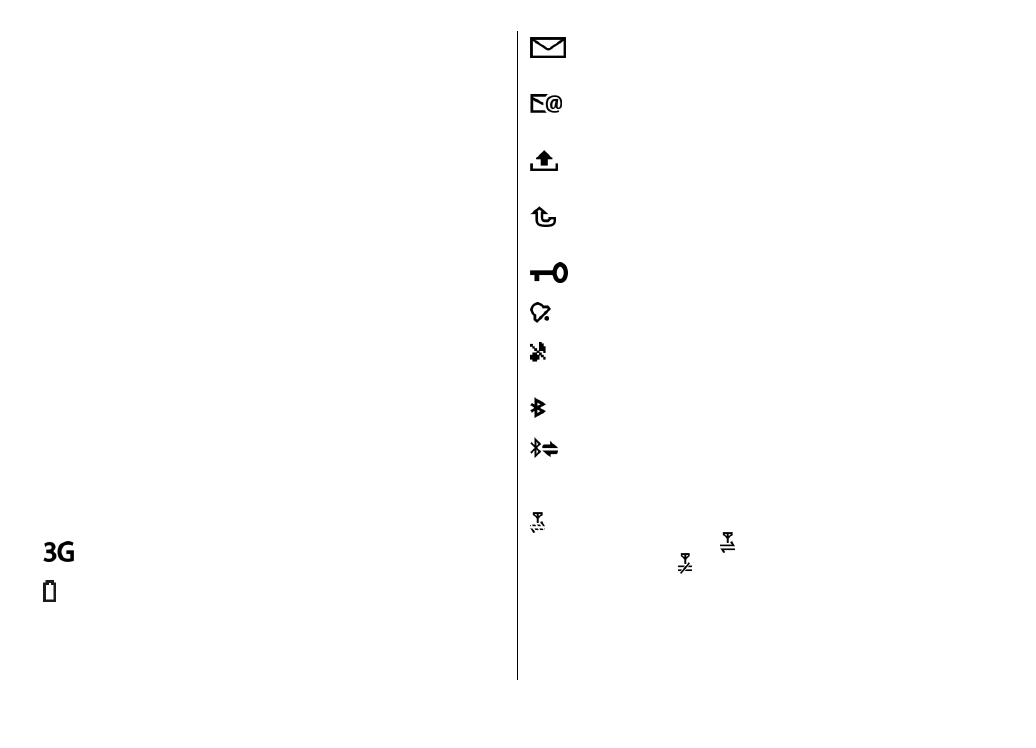
Voit siirtyä avoinna olevien sovellusten välillä pitämällä
aloitusnäkymänäppäintä painettuna ja valitsemalla sitten
sovelluksen. Sovellusten jättäminen päälle taustalle lisää
virran tarvetta ja lyhentää akun käyttöikää.
Valitse
Valinnat
ja jokin seuraavista:
•
Vaihda valikkonäkymää
— Voit tarkastella sovelluksia
luettelona tai ruudukkona.
•
Muistin tiedot
— Voit tarkistaa, paljonko muistia eri
sovellukset ja laitteen muistiin tai muistikortille
tallennetut tiedot varaavat ja paljonko vapaata muistia on
käytettävissä.
•
Uusi kansio
— Voit luoda uuden kansion.
•
Muuta nimeä
— Voit muuttaa uuden kansion nimeä.
•
Siirrä
— Voit järjestää kansion uudelleen. Selaa
siirrettävän sovelluksen kohdalle ja valitse
Siirrä
.
Sovelluksen viereen tulee valintamerkki. Siirry uuteen
kohtaan ja valitse
OK
.
•
Siirrä kansioon
— Voit siirtää sovelluksen toiseen
kansioon. Selaa siirrettävän sovelluksen kohdalle ja valitse
Siirrä kansioon
, valitse uusi kansio ja valitse lopuksi
OK
.
•
Hae sovelluksia
— Voit hakea sovelluksia Webistä.